Of je nu een gamer, een ondernemer of gewoon creatief bent - een aantrekkelijk logo kan het verschil maken. Er zijn verschillende online tools die je kunnen helpen bij het ontwerpen van je eigen logo. Een daarvan is Placeit, een gratis tool waarmee je heel eenvoudig en snel logo's op je pc kunt creëren. In deze handleiding leer je hoe je effectief indrukwekkende logo's kunt maken.
Belangrijkste inzichten
- Placeit biedt een grote selectie gratis logotemplates.
- Je kunt je eigen logo uploaden en aanpassen.
- De tool biedt de mogelijkheid om niet alleen kleuren, maar ook lettertypen en effecten aan te passen.
- Je zou het logo zowel met als zonder achtergrond moeten downloaden om flexibiliteit bij het gebruik te hebben.
Stap 1: Toegang tot Placeit en Logo-zoekopdracht
Om te beginnen met het maken van je logo, moet je de website van Placeit bezoeken. Ga gewoon naar de Placeit-website in je browser en gebruik de zoekbalk. Typ daar "free logo" in. Het tool laat je nu een selectie van logo's zien, waarvan er veel gratis te downloaden zijn.
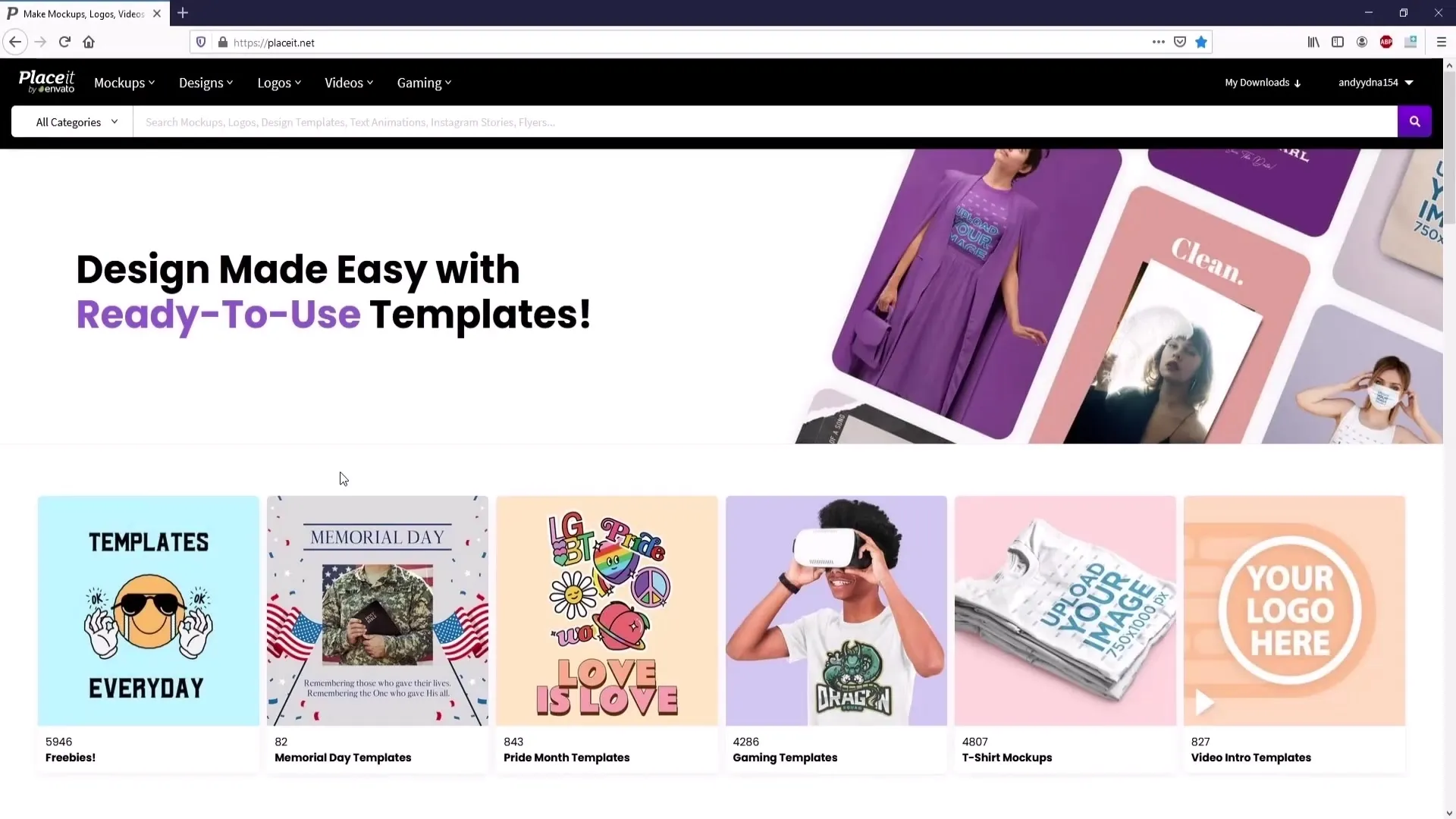
Stap 2: Keuze van het juiste logo
Als je de zoekresultaten ziet, let er dan op dat het woord "free" linksboven in het logo wordt weergegeven. Dit markeert de logo's die je gratis kunt downloaden. Klik op een van de logo's die je leuk vindt om naar de volgende bewerkingsinterface te gaan.
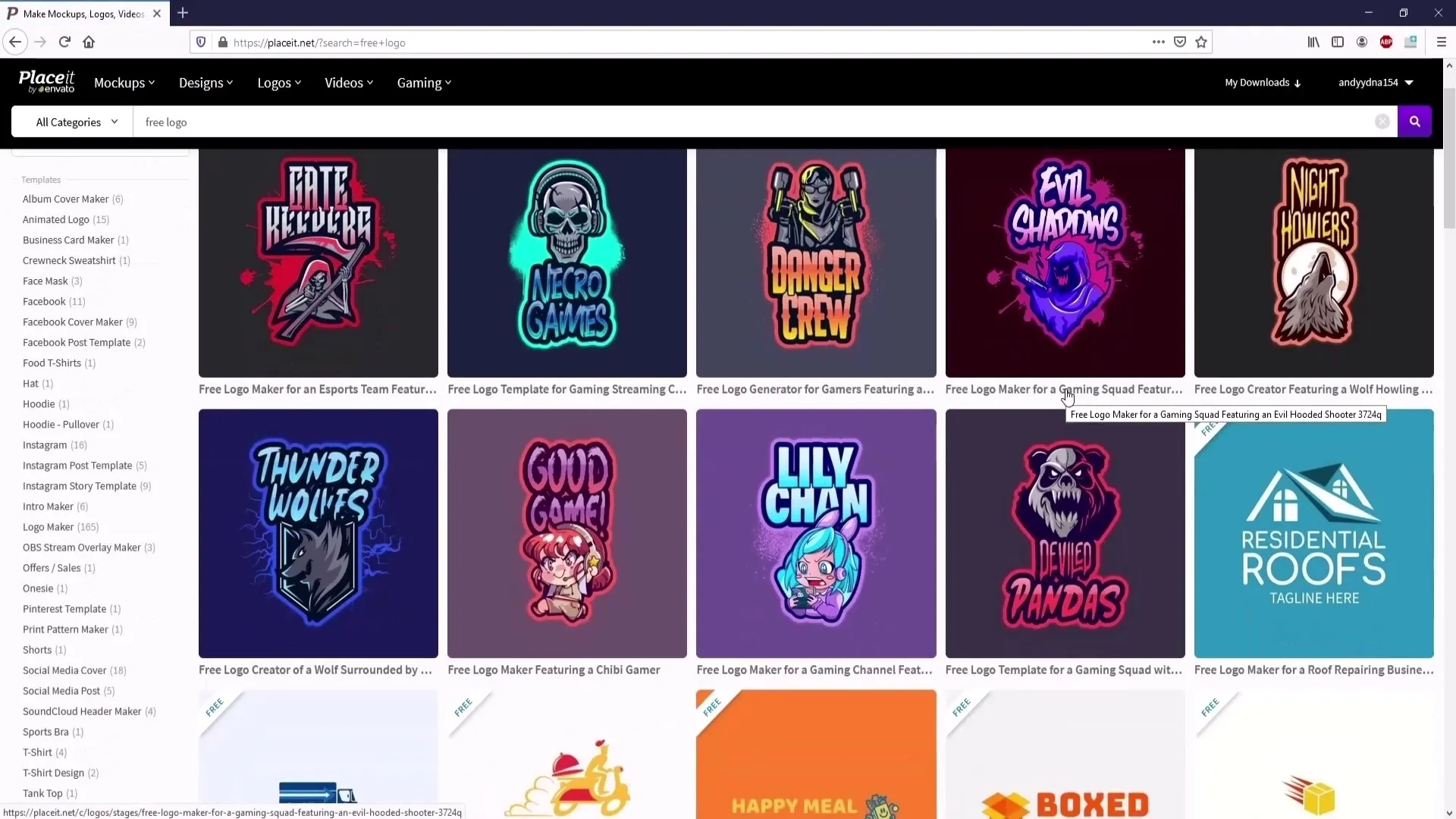
Stap 3: Aanpassen van het logo
Nadat je een logo hebt gekozen, kun je beginnen met aanpassen. Hier heb je de mogelijkheid om lettertypen, kleuren en andere ontwerpelementen te veranderen. Je kunt je eigen afbeelding uploaden als je een gepersonaliseerd logo in gedachten hebt. Klik op "Upload Image" om je afbeelding te uploaden.
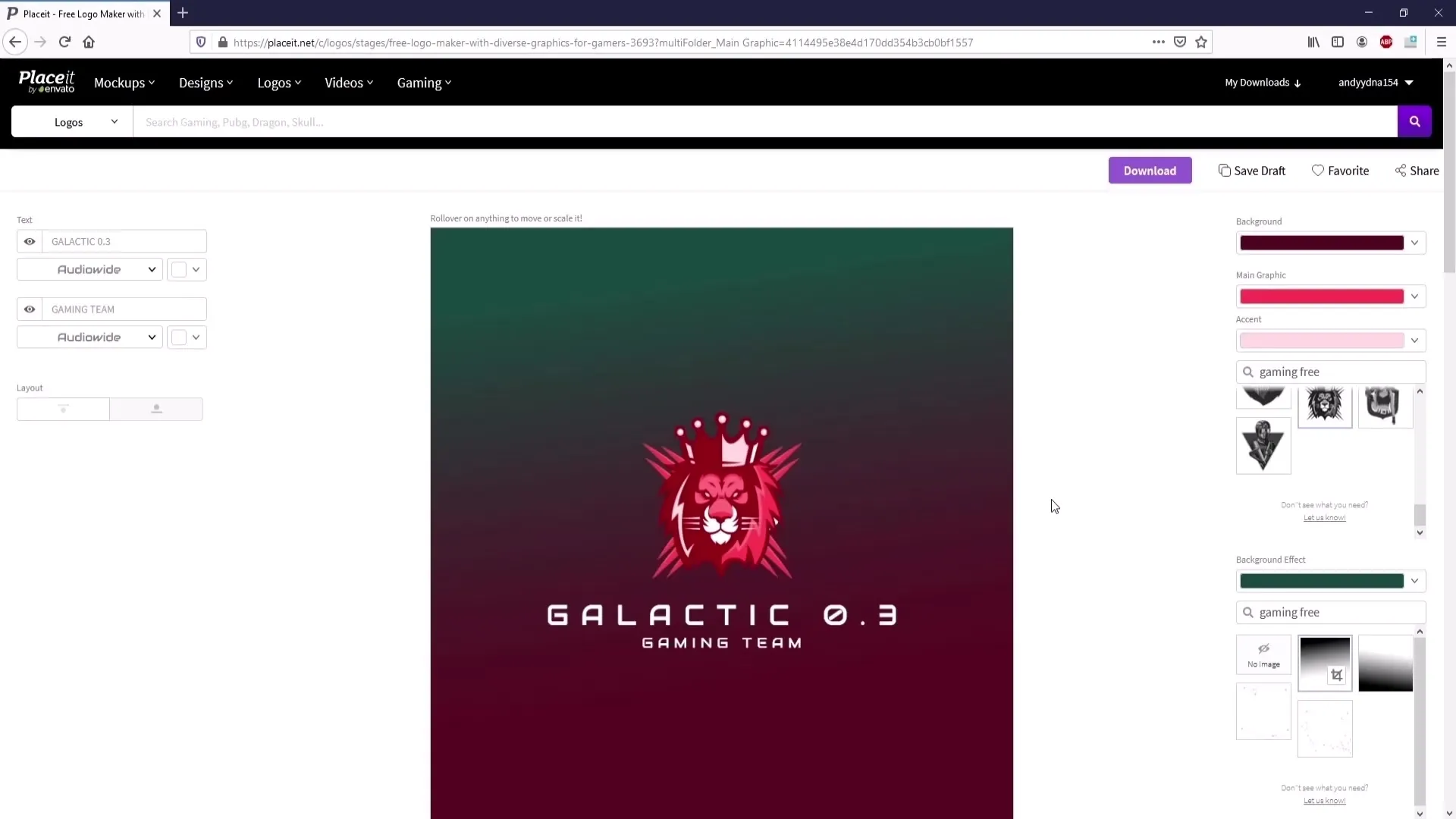
Stap 4: Aanpassen van kleuren
Een belangrijke stap bij het maken van een logo is het aanpassen van de kleuren om je logo een individuele uitstraling te geven. In het bovenste kleurenpalet kun je de hoofdkleur kiezen, terwijl je de accentkleuren eronder kunt veranderen. Of je nu een levendige of subtiele kleur verkiest, hier heb je de controle.

Stap 5: Achtergrond toevoegen of verwijderen
Om ervoor te zorgen dat je logo er goed uitziet op het door jou gewenste platform, moet je de achtergrond dienovereenkomstig aanpassen. Je hebt de keuze: ofwel kies je voor een transparante achtergrond, of voeg je een kleur toe. Als je een transparante achtergrond wilt, ga dan naar "Achtergrondeffect" en kies "geen afbeelding".
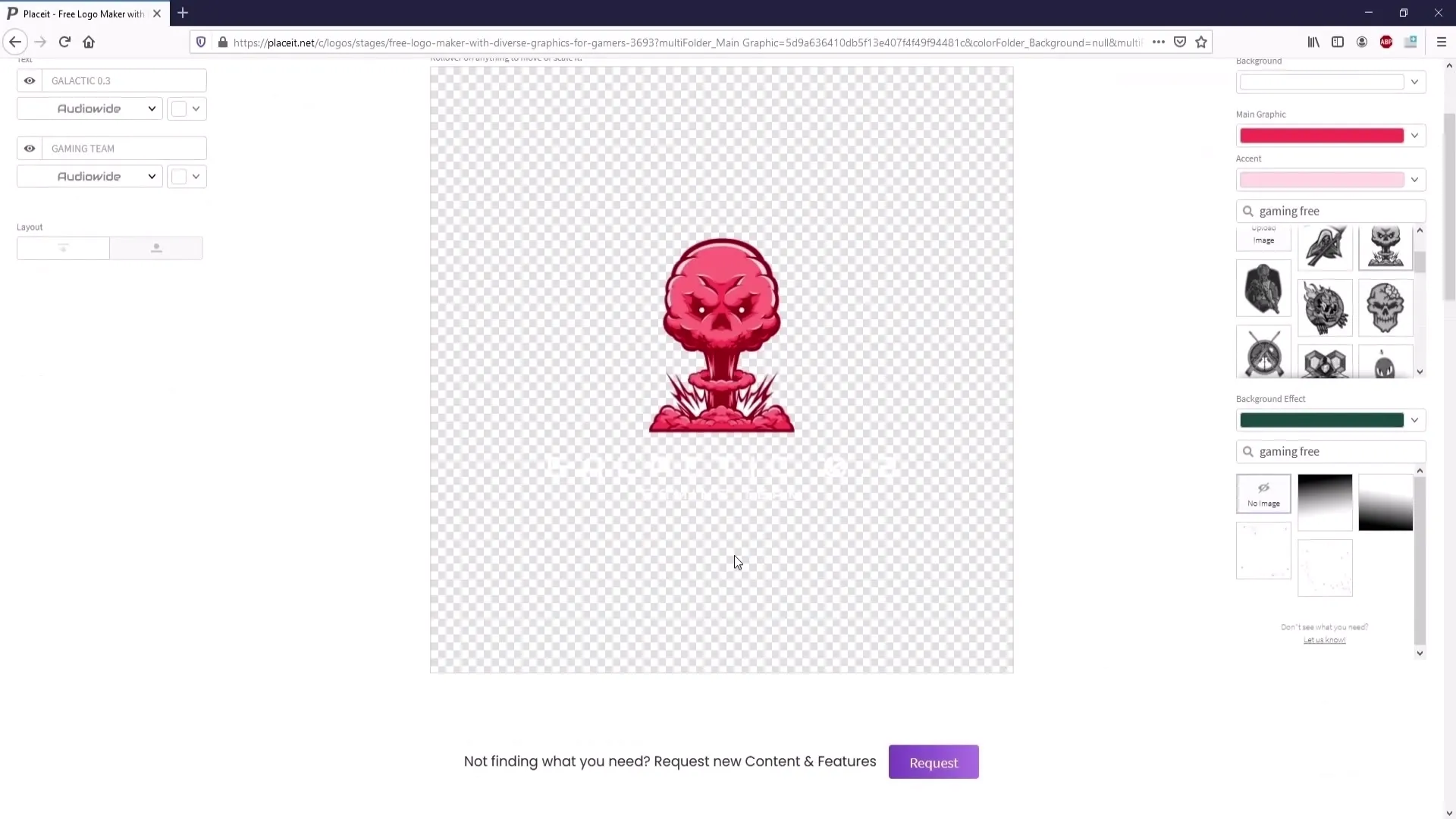
Stap 6: Extra ontwerpelementen en tekst
Placeit stelt je in staat om niet alleen logo's te maken, maar ook tekst toe te voegen. Je kunt een nieuwe regel tekst invoeren en het lettertype kiezen. Let op dat betaalde lettertypen een paarse rand hebben. Kies een lettertype dat je bevalt en verander de kleur om het af te stemmen op je logo.
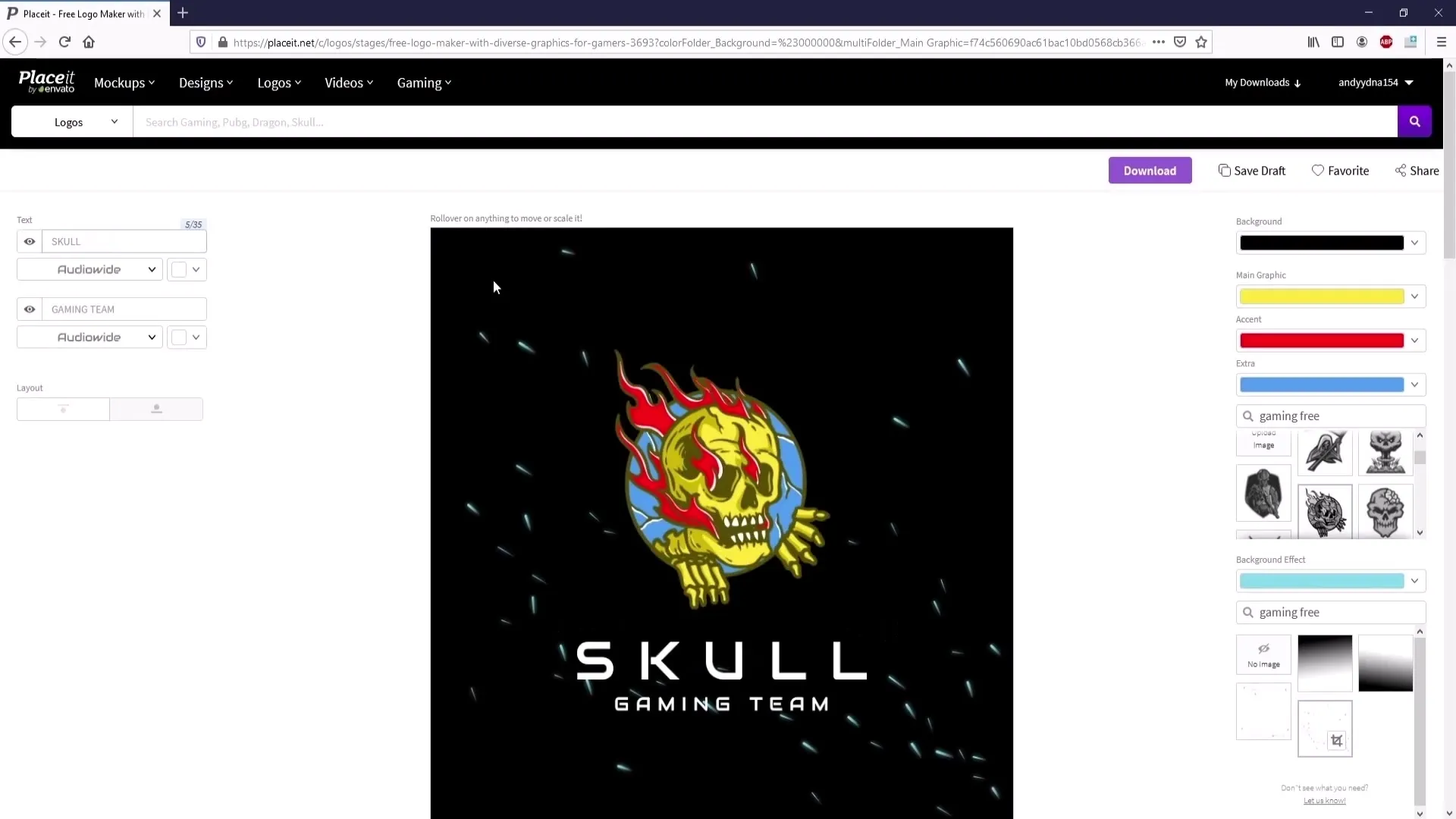
Stap 7: Logo opslaan
Als je tijdens het ontwerpen onderbroken wordt of gewoon niet alles in één keer kunt doen, heb je de optie om je werk op te slaan. Maak eenvoudigweg een account aan en klik op de knop "Opslaan als concept". Zo kun je er later altijd bij.
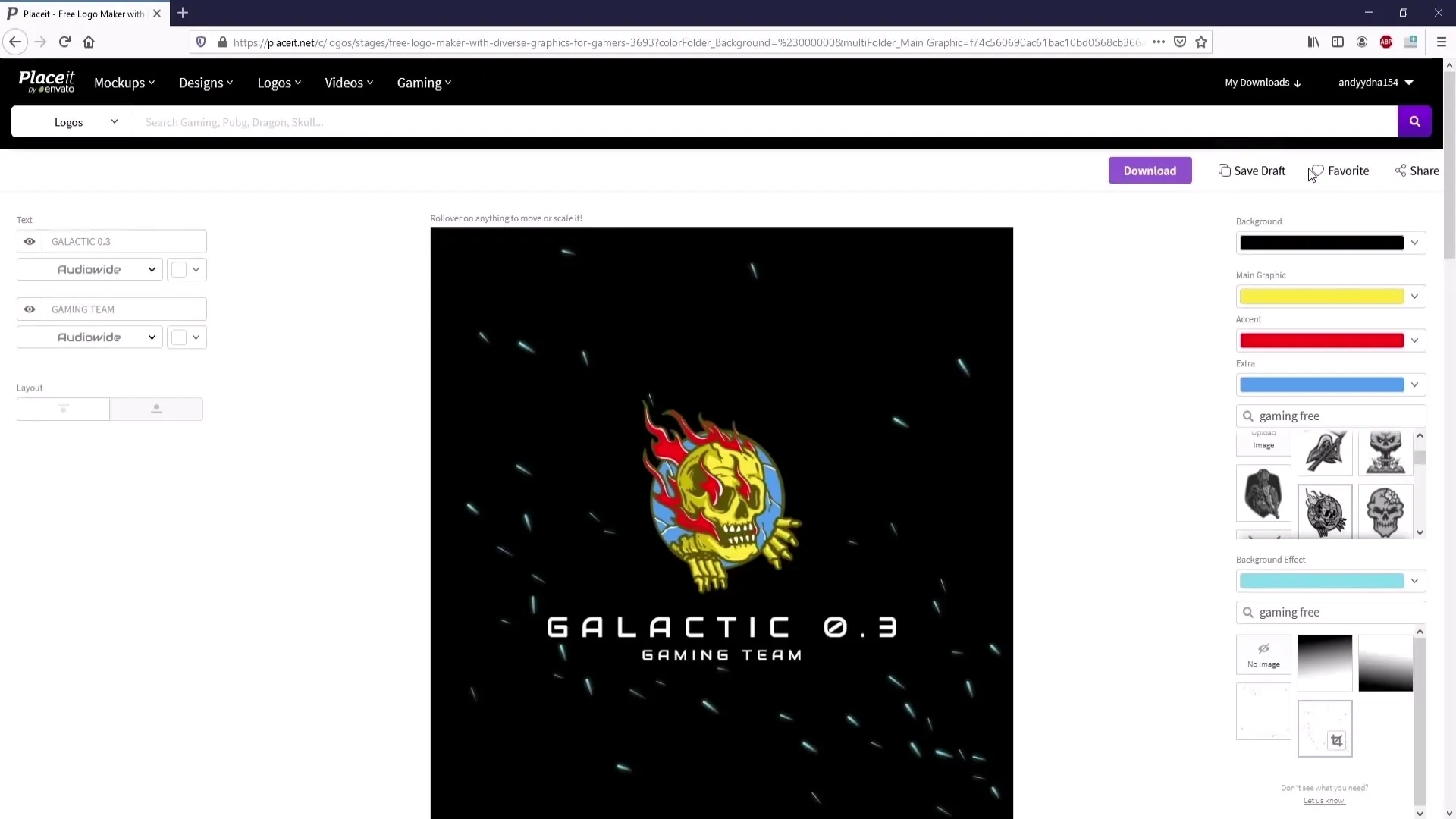
Stap 8: Logo downloaden
Zodra je tevreden bent met je logo, is het tijd om het ontwerp te downloaden. Klik eenvoudig op "Download" om je logo veilig te stellen. Het is verstandig om zowel een versie met achtergrond als een transparante versie te downloaden om maximale flexibiliteit te garanderen. Kies ervoor om de achtergrond op "geen afbeelding" te zetten als je de transparante versie wilt.
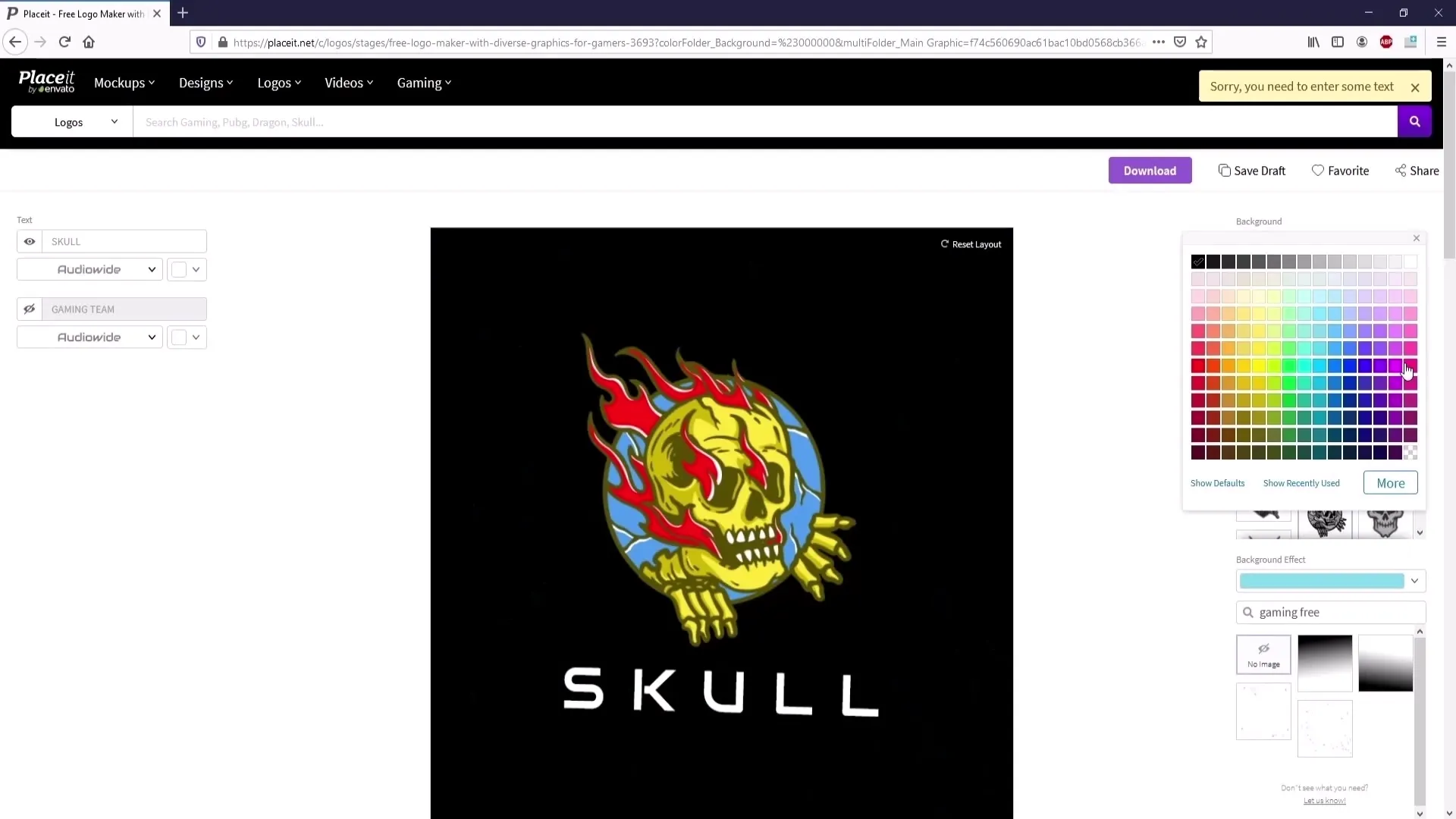
Stap 9: Nabewerking van de logo's
Als je de tekst achteraf wilt verwijderen, kun je dit doen met een beeldbewerkingsprogramma zoals GIMP. Je schildert eenvoudig over de tekst om deze te verbergen. Het helpt om het logo in een hoek te plaatsen, zodat je de bijbehorende achtergrond niet raakt tijdens het nabewerken.
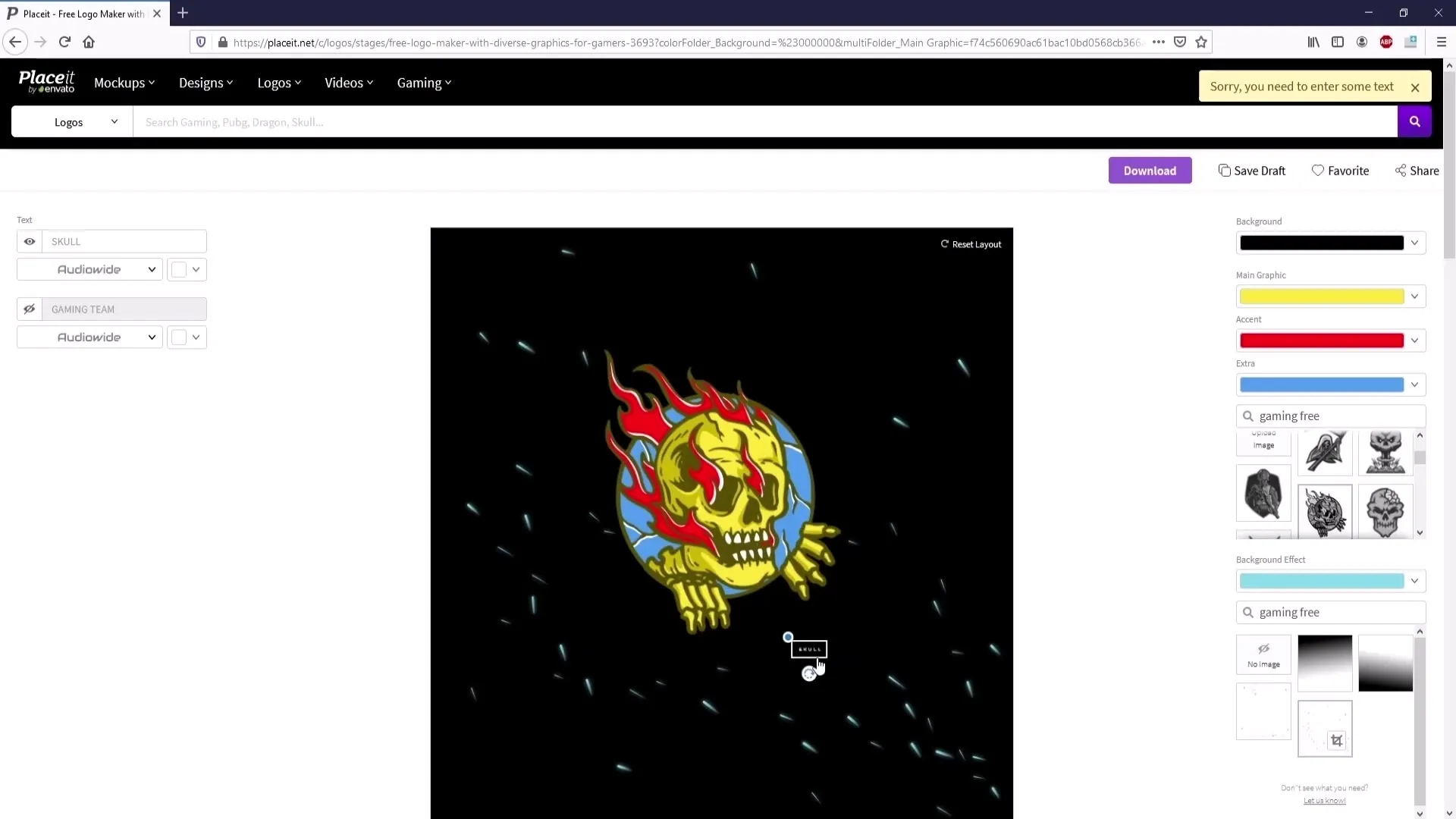
Stap 10: Afwerking en feedback
Nadat je alle aanpassingen hebt gedaan en je logo hebt gedownload, neem even de tijd om ervoor te zorgen dat alles er uitziet zoals je wilt. Volg je persoonlijke voorkeuren en zorg ervoor dat je logo de indruk maakt die je hoopte te bereiken.
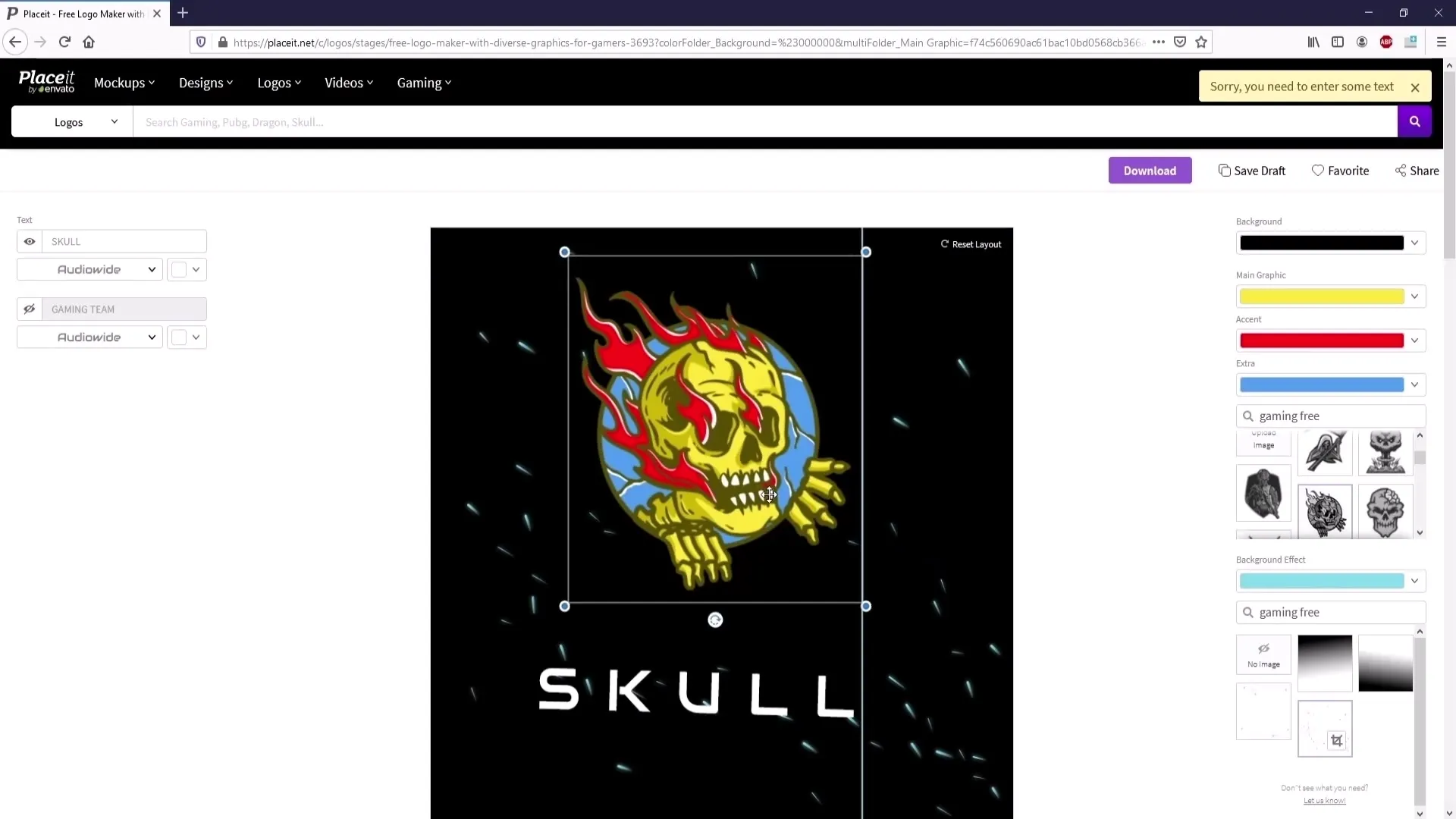
Samenvatting
Je hebt nu de belangrijkste stappen geleerd om met behulp van Placeit een aantrekkelijk logo te ontwerpen. Van selectie tot downloaden - je kunt een ontwerp op maat maken volgens jouw wensen. Het is praktisch en effectief om je eigen logo zelf te ontwerpen.
Veelgestelde vragen
Hoe download ik mijn logo van Placeit?Klik eenvoudig op de downloadknop en kies de gewenste versie.
Wat moet ik doen als ik niet tevreden ben met mijn logo?Je kunt op elk moment terugkeren naar de bewerkingsstappen en wijzigingen aanbrengen.
Kan ik betalen voor een lettertype met een paarse rand voor mijn logo?Ja, lettertypen met een paarse rand zijn tegen betaling.
Is het mogelijk om logo's zonder tekst te downloaden?Nee, een logo zonder enige tekst kan niet worden gedownload.
Is er een manier om logo's op te slaan als ik een pauze wil nemen?Ja, maak gewoon een account aan en sla je ontwerp op met "Opslaan als concept".


